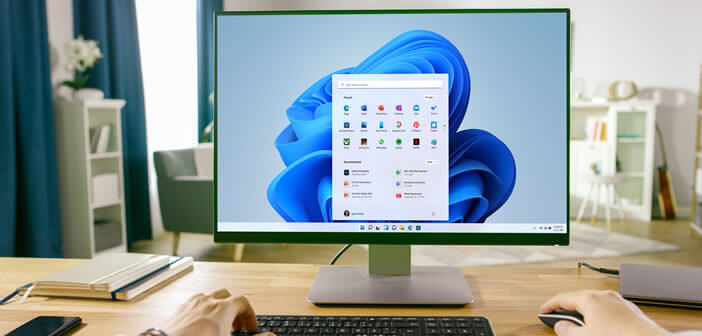La date de lancement de Windows 11 est fixée au 5 octobre. En attendant la sortie officielle, Microsoft met à disposition une version stable de la toute dernière version de son système d’exploitation en téléchargement gratuit. Ce guide vous explique comment obtenir et installer la mise à jour gratuite de Windows 11 sur son ordinateur.
Guide d’installation de Windows 11
Vous possédez un ordinateur et vous souhaitez pouvoir tester les nouvelles fonctionnalités de Windows 11 (widgets, bureaux virtuels et le nouveau Microsoft Store) ? Le déploiement officiel du nouveau système d’exploitation de Microsoft débutera le 5 octobre sur les appareils éligibles.
Si vous êtes pressé, sachez que la firme américaine de logiciel propose aux utilisateurs de Windows d’obtenir gratuitement la mise à jour vers Windows 11. Seul impératif, il faut s’inscrire au programme Windows Insider (programme de test de logiciels) et de posséder un PC éligible à la mise jour.
Puis-je faire tourner Windows 11 sur mon ordinateur
Avant de commencer à télécharger la mise à jour, il vous faudra vérifier la compatibilité de votre PC avec la toute dernière version de Windows. Il ne sert à rien de suivre ce guide si votre machine n’est pas éligible à la mise à jour gratuite de Windows 11.
Pour vérifier la compatibilité de votre PC avec Windows 11, Microsoft a mis en ligne l’application PC Health. Vous trouverez sur ce page un guide pour comprendre le fonctionnement de cet utilitaire : mon PC est-il compatible avec Windows 11 ? Pour rappel voici la configuration minimale recommandée par Microsoft.
- Processeur de 1 Ghz ou plus 64 bits compatibles
- 4 gigaoctets ou plus de mémoire vive (RAM)
- 64 Go de mémoire disponible sur le disque dur
Une fois cette étape franchie, vous allez devoir vous inscrire au programme Windows Insider. A noter que cette opération est entièrement gratuite. Il faudra également veiller à ne jamais télécharger une version bêta sur votre ordinateur principal. Ces dernières ont tendance à être remplies de bugs.
Télécharger la version Windows 11 Insider
Microsoft propose en avant-première la version stable de Windows 11 aux membres du programme Windows Insider. Voyons maintenant comment s’inscrire à ce programme et comment télécharger la dernière version de Windows.
- Assurez-vous de disposer des droits administrateurs sur votre ordinateur sous Windows 10
- Ouvrez ensuite les paramètres de votre PC en faisant un clic droit sur le bouton Windows dans la barre de tâches
- Sélectionnez la rubrique mise à jour et sécurité
- Cliquez sur la section Programme Windows Insider se trouvant dans la colonne de droite
- On vous demandera ensuite d’activer les données de diagnostic optionnelles en suivant les instructions affichées à l’écran
- Appuyez ensuite sur le bouton commencer
- Dans la rubrique choisissez un compte pour commencer, cliquez sur le bouton +
- Entrez les identifiants de votre compte Microsoft
- Sélectionnez la rubrique Release Preview
- Lisez la déclaration de confidentialité et les conditions d’utilisation
- Appuyez sur le bouton confirmer
- Cliquez sur le bouton redémarrer maintenant
- Retournez ensuite dans les paramètres de votre PC
- Sélectionnez la rubrique Mise à jour et sécurité puis Windows Update
- Appuyez sur le bouton recherchez les mises à jour
- Téléchargez la dernière version de Windows 11 d’Insider Preview basée sur les paramètres que vous avez sélectionnés
Il ne vous reste plus maintenant qu’à patienter le temps que le nouveau système d’exploitation s’installe sur votre machine. A noter que votre PC devrait redémarrer plusieurs fois au cours du processus d’installation. Assurez-vous que votre ordinateur soit branché à une prise électrique.